Невелике введення
Напевно, багато хто з вас, шановні читачі, добре знайомі з ситуацією, коли одні інтернет-додатки займають всю смугу пропускання підключення до інтернету, а інші, яким підключення до інтернету так само необхідно, не можуть нормально працювати.
Типовими прикладами є менеджери закачувань і torrent-клієнти. При своїй роботі вони створюють порівняно велика кількість підключень. В результаті просто неможливо нормально посидіти в інтернеті, спілкування по Skype і так далі. Напевно, багато хто стикався з ситуацією, коли сторінки в браузері ледве-ледве вантажилися при роботі менеджера закачувань у тлі.
Як виправити цю ситуацію? Існує досить прості рішення: введення системи пріоритетів і обмеження на швидкість вхідного і вихідного трафіку для окремих додатків. Це все вміє робити утиліта NetBalancer. Розглянемо детальніше цю утиліту.
Налаштування пріоритетів та обмежень швидкості
І так. Насамперед варто завантажити і встановити NetBalancer (скачать / download). При встановленні даної утиліти в систему встановляться декілька драйверів. Вони потрібні для роботи даної утиліти. Після установки бажано перезавантажити ваш ноутбук або комп’ютер.
Запускаємо NetBalancer:
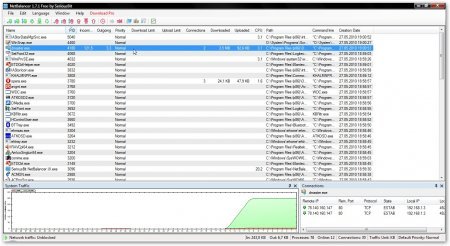
У вікні програми бачимо таблицю. Тут відображаються всі процеси, їх PID, швидкість вхідного (incoming)/вихідного (outgoing) трафіку, пріоритет для вхідного і вихідного трафіку, обмеження по швидкості для вхідного і вихідного трафіку, кількість підключень і сумарний об’єм вхідного та вихідного трафіку.
Для будь-якої програми можна вказати пріоритет для вихідного трафіку (червона стрілка) і для вхідного трафіку (зелена стрілка):
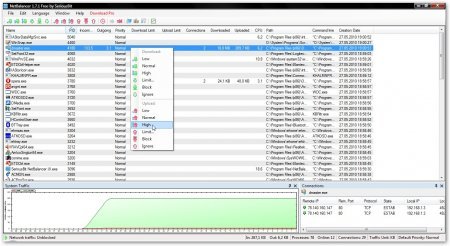
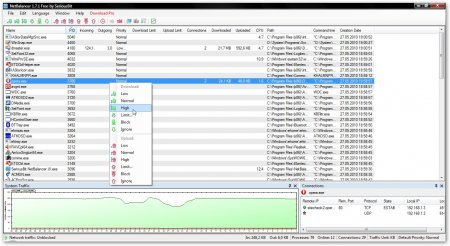
Пріоритет по суті визначає черговість використання підключення до інтернету. Спочатку виконуються запити додатків з великим пріоритетом. Для браузерів, Skype та інших програм можна поставити високий (High) пріоритет, для менеджерів закачувань і torrent-клієнтів низький (Low). Прошу зауважити, що пріоритет виставляється окремо для вихідного і для вхідного трафіку.
Крім пріоритетів можна вказати обмеження на швидкість для вхідного і вихідного трафіку:
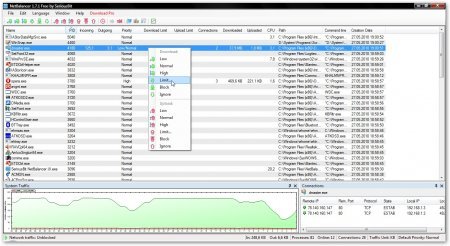
Для цього вибрати в контекстному меню пункт Limit… і вказуєте максимальну швидкість для додатка:
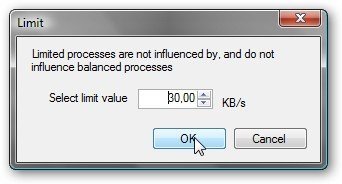
В результаті швидкість доступу в інтернет для конкретного додатка знижується:
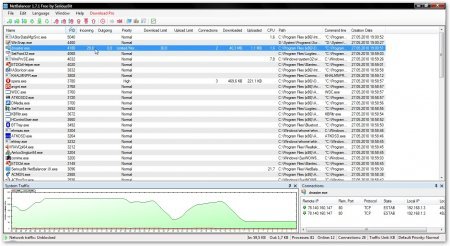
Також можна заборонити конкретного додатком доступ в мережу. Для цього обираєте пункт Block контекстного меню. Якщо вибрати пункт Ignore, то утиліта NetBalancer просто ігноруватиме цей додаток.
Як бачите, нічого складного в налаштуваннях цієї програми немає. Усі дуже навіть просто 
Інші статті з циклу:
Комп’ютерні мережі. Введення
Комп’ютерні мережі. Обтискач кабелів, налаштування підключень і спільного доступу до Інтернету
Комп’ютерні мережі. Налаштування Wi-Fi-мереж
Комп’ютерні мережі. Керування налаштуваннями мережі
Комп’ютерні мережі. Локальна мережа через інтернет
Комп’ютерні мережі. Швидка настройка мережі для обміну файлами
Комп’ютерні мережі. Трюки з HandyCache
На цьому все. Всі питання по комп’ютерним мережам прошу викладати в цій темі форуму: Вирішення проблем з комп’ютерними мережами.
Всі питання прошу викладати на форумі
З повагою, автор матеріалу – Тониевич Андрій. Публікації даного матеріалу на інших інформаційних ресурсах дозволяються виключно з посиланням на джерело та з зазначенням автора
acerfans.ru


